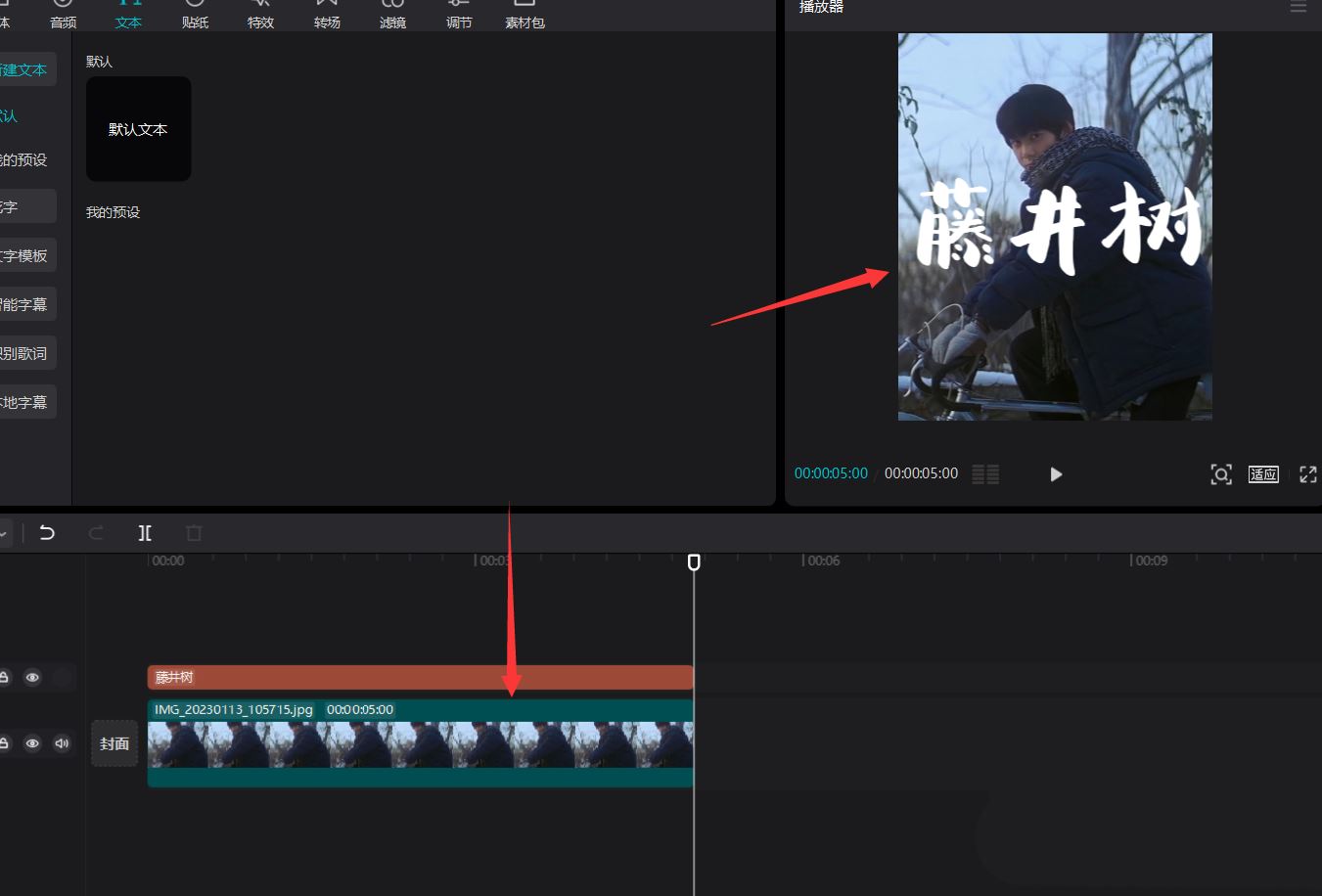剪映怎么制作城市变色片头?一个城市的视频,想要调一下色,该怎么改变视频的颜色呢?下面我们就来看看详细的教程。
首先打开剪映专业版,见下图。

点击媒体按钮,然后点击素材库按钮,在搜索栏中输入城市两字,选择一段视频素材,将其添加到视频轨道中,见下图。

在搜索栏中输入图形两字,选择下图箭头2标识的素材,将其添加到视频轨道中,见下图。

选中图形素材,将其移动到城市素材的上方,然后更改它的混合模式为滤色,见下图。

将时间轴移动到图形素材的结尾,点击文本按钮,选择默认文本,将其添加到文本轨道中,见下图。

更改文本内容为你想展示的内容,字体为signature,将下图方框所示的三种样式全部选中。

点击动画按钮,选择入场中的发光模糊,动画时长调整为最长,见下图。

将时间轴移动到2.4秒的位置,点击特效按钮,选择光影中的光线扫描,将其添加到特效轨道中,然后调整光线扫描特效的结尾到时间轴4秒的位置,见下图。

将时间轴移动到光线扫描特效的结尾处,点击滤镜按钮,选择黑白中的黑金滤镜,将其添加到滤镜轨道中,然后调整滤镜的结尾和城市素材的结尾对齐,见下图。

点击特效按钮,选择氛围中的星火,将其添加到特效轨道中,然后调整特效时长和城市素材的时长一致,见下图。

最后点击播放按钮就能看到效果了,见下图。

以上就是剪映城市变色片头的做法,希望大家喜欢,请继续关注阿兔在线工具。